Cách loại bỏ hòm thư Gmail mà không ảnh hưởng đến tài khoản Google
Nội dung bài viết
Nhiều người thường lầm tưởng rằng việc xóa hòm thư Gmail đồng nghĩa với việc xóa luôn tài khoản Google. Tuy nhiên, đây là quan niệm sai lầm. Gmail chỉ là một dịch vụ nhỏ trong hệ sinh thái Google, và bạn hoàn toàn có thể ngừng sử dụng nó mà không làm ảnh hưởng đến tài khoản Google chính của mình. Trong bài viết này, Tripi sẽ hướng dẫn bạn cách xóa hòm thư Gmail mà vẫn giữ nguyên tài khoản Google.

1. Sao lưu dữ liệu từ hòm thư Gmail
Trước khi thực hiện bất kỳ thay đổi nào liên quan đến việc xóa hoặc chuyển đổi, bạn cần sao lưu dữ liệu để phòng trường hợp gặp sự cố hoặc cần khôi phục thông tin sau này.
Để sao lưu toàn bộ thư trong Gmail, bạn hãy truy cập vào liên kết dưới đây:
Trang chủ sao lưu: https://takeout.google.com/
Bước 1: Truy cập trang web và tìm đến mục Mail để đánh dấu. Hãy chọn Bao gồm tất cả dữ liệu trong Mail để đảm bảo không bỏ sót bất kỳ thông tin nào.
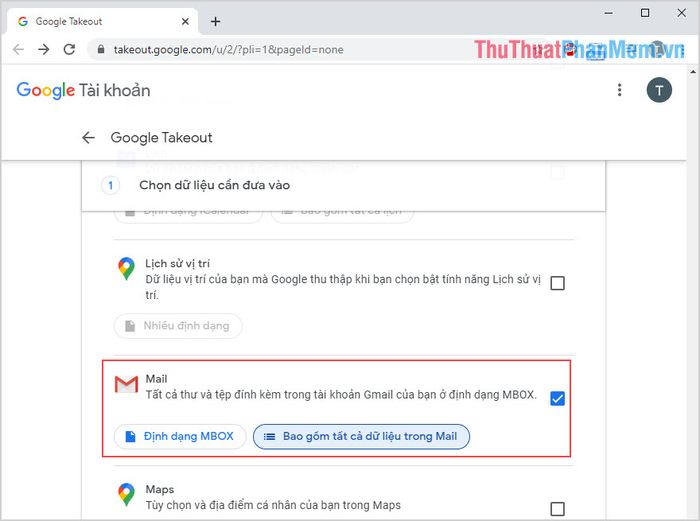
Bước 2: Tiếp theo, thiết lập thông tin cho tệp dữ liệu Mail để tải về máy tính. Cuối cùng, nhấn chọn Tạo tệp xuất để hoàn tất quá trình tải dữ liệu Gmail về máy.
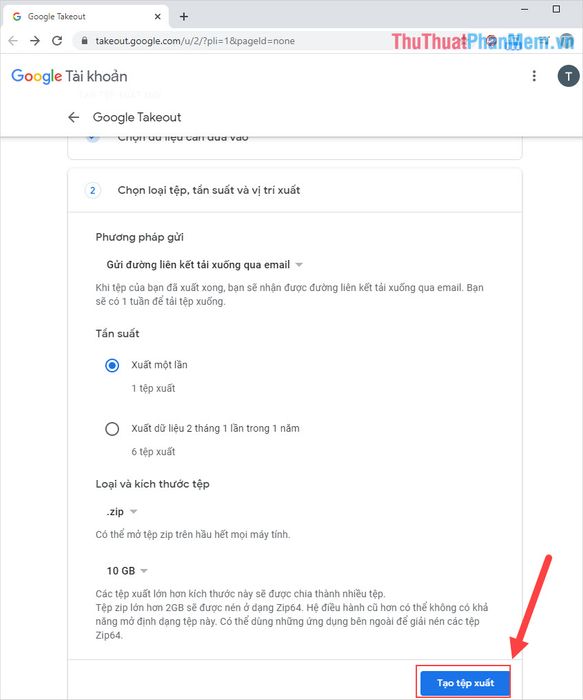
2. Xóa hòm thư Gmail mà vẫn giữ nguyên tài khoản Google
Sau khi hoàn tất việc sao lưu dữ liệu, bạn có thể tiến hành xóa hòm thư Gmail của mình một cách an toàn.
Trang chủ: https://myaccount.google.com/
Bước 1: Truy cập trang chủ Google và chọn mục Quản lý dữ liệu và tuỳ chỉnh cá nhân hoá để bắt đầu quá trình.
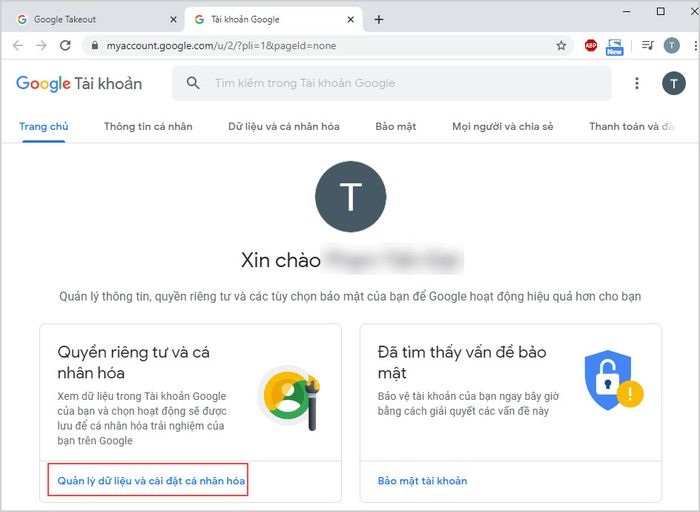
Bước 2: Tiếp theo, bạn chọn mục Xoá dịch vụ hoặc xoá tài khoản của bạn để tiếp tục.
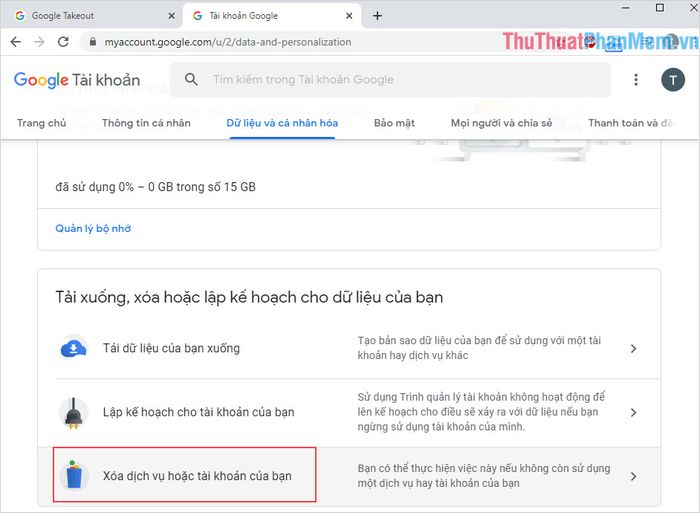
Bước 3: Sau đó, bạn nhấn chọn Xoá dịch vụ để tiến hành loại bỏ dịch vụ cụ thể.
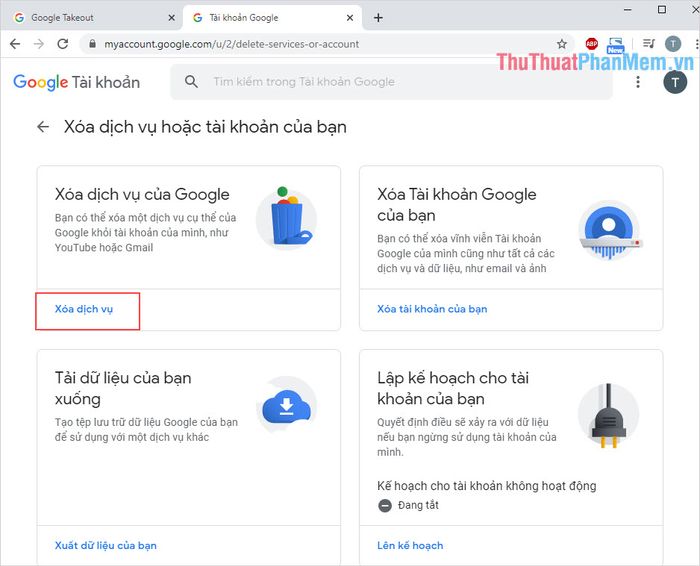
Bước 4: Cuối cùng, bạn nhấn vào biểu tượng Thùng rác bên cạnh Gmail để xóa. Hệ thống sẽ yêu cầu bạn nhập lại mật khẩu để xác nhận thay đổi này trên tài khoản Google.
Lưu ý:
- Sau khi xóa hòm thư Gmail, bạn sẽ không thể nhận được thư từ người khác.
- Toàn bộ dữ liệu trong hòm thư Gmail sẽ bị xóa vĩnh viễn, bao gồm cả thư tự động từ các nguồn khác.
- Bạn không thể khôi phục lại dữ liệu hòm thư Gmail sau khi đã xóa.
- Nếu đăng nhập lại Gmail bằng tài khoản Google đã xóa dịch vụ Gmail, hệ thống sẽ yêu cầu thiết lập lại từ đầu, và đây sẽ là một tài khoản Gmail hoàn toàn mới, không chứa bất kỳ dữ liệu nào trước đó.
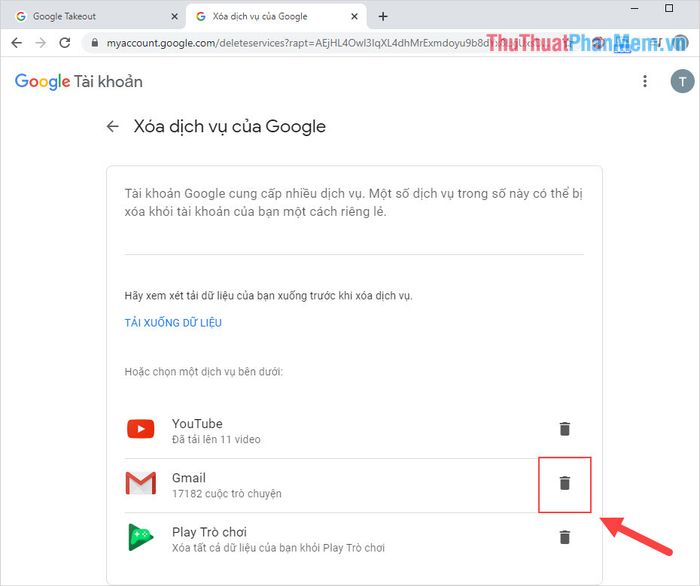
Trong bài viết này, Tripi đã hướng dẫn bạn cách xóa hòm thư Gmail mà vẫn giữ nguyên tài khoản Google một cách chính xác nhất. Chúc bạn thực hiện thành công!
Có thể bạn quan tâm

Top 14 Serum Dưỡng Trắng Da Hiệu Quả Nhất Hiện Nay

Hướng dẫn chi tiết cách xem bóng đá trực tuyến trên điện thoại di động

Top 9 trung tâm tiếng Anh uy tín nhất tại tỉnh Khánh Hoà

Top 5 Quán Bún Thịt Nướng Được Yêu Thích Nhất Tại Quận Bình Thạnh, TP.HCM

Top 10 studio chụp ảnh beauty nổi bật tại Hà Nội


